Etter å ha avsluttet et omfattende prosjekt, besluttet teamet ditt å benytte seg av containerisering for hele prosessen, både i test- og produksjonsfasen. Dette ble gjort for å eliminere miljørelaterte problemer og «det fungerer på min maskin»-situasjoner i siste liten. Men under opprettelsen av en container, støtte dere på feilmeldingen «exec user process caused: exec format error». Dere var usikre på hvordan dere skulle løse dette. Det er ingen grunn til bekymring, vi er her for å hjelpe. I denne guiden vil vi gjennomgå de mulige årsakene til denne feilen, samt tilby pålitelige løsninger for å fikse «exec user process caused: exec format error» på Linux-systemet ditt.
Løsning på «exec user process caused: exec format error» (2023)
Hva er årsaken til «exec user process caused: exec format error»?
Den vanligste årsaken til feilmeldingen «exec user process caused: exec format error» er en manglende skriptoverskrift, spesifikt `#!/bin/bash`. Dette fører til at containeren går inn i en ventetilstand og deretter får statusen `CrashLoopBackOff` når den prøver å kjøre. Ved å sjekke containerloggfilene, vil du se den presise feilmeldingen som standard_init_linux.go:300: exec user process caused «exec format error.»
I tillegg til den nevnte årsaken, finnes det flere grunner til at denne feilen kan oppstå når du arbeider med containere:
- Bruk av feil skriptoverskrift, for eksempel ved å inkludere et mellomrom.
- Bruk av inkompatibel tegnkoding i skriptene.
- Uoverensstemmelse i CPU-arkitektur.
- Manglende filrettigheter.
Dette er ikke en fullstendig liste over alle mulige årsaker, men vi har samlet de mest vanlige. Nå skal vi se på de 5 beste løsningene for å fikse dette problemet på din Linux-maskin.
Hvordan rette opp «exec user process caused: exec format error»
Når du skriver et skript i et tolket språk, er det alltid anbefalt å bruke en skriptoverskrift. Denne forteller skallet hvilken tolk som skal brukes. Du kan se på skriptoverskriften som skriptets inngangspunkt. Her er et par ting du bør huske på når du bruker en skriptoverskrift:
- En skriptoverskrift skal starte med et shebang-tegn (#!).
- Overskriften skal ikke inneholde mellomrom eller andre spesialtegn.
- Bruk de korrekte overskriftene for programmeringsspråket du bruker. Overskriften bør samsvare med det aktuelle skriptet og distribusjonen. For eksempel, hvis du bruker Python 3.x på en Debian-basert distribusjon, bruk følgende skriptoverskrift:
#!/usr/bin/python3
Ved bruk av Alpine Linux, hender det at brukere bruker samme bash-skriptoverskrift som i andre Linux-distribusjoner. For Alpine Linux er det vanlig å bruke denne skriptoverskriften:
#!/bin/ash
2. Feil tegnkoding for linjeskift
Linjeskift-tegnet virker kanskje ubetydelig og blir ofte oversett under feilsøking, men det er en viktig årsak til flere feil. Linjeskift-tegnet indikerer «End Of Line» (EOL) og tolkes forskjellig av Windows og Linux. Windows bruker CRLF (Carriage Return Line Feed), som tolker linjeskift som `\r\n`. Linux bruker LF (Line Feed), som tolker linjeskift som `\n`.
Tenk deg at du skrev en fil i Windows med CRLF-koding. Når denne filen overføres til et Linux-miljø for test eller produksjon, kan det føre til «exec format error». Dette problemet kan løses med enkle steg:
- Åpne filen i en hvilken som helst Linux-tekstredigerer.
- Bruk finn-og-erstatt-funksjonen for å søke etter `\r\n` og erstatte det med `\n`.
- Du kan også sette kodingen til Linux-format når du skriver koden.
3. Arkitekturforskjell
Uoverensstemmelse i systemarkitektur er en annen vanlig årsak til «exec user process caused: exec format error». Containerisering er utviklet for å løse programvaremiljørelaterte problemer, men ikke maskinvare.
Dette skjer gjerne når du jobber med prosjekter på et system med ARM-arkitektur, som for eksempel med de nye Apple M-seriens brikkesett. Hvis du deretter sender koden til et produksjonsmiljø som bruker et x86-system, oppstår «exec user process caused: exec format error». Dette er fordi instruksjonene på lavt nivå er ulike for ARM og x86. Docker identifiserer Apple M1 Pro-plattformen som `linux/arm64/v8`. For å løse dette, bruk følgende docker-syntaks når du bygger et bilde:
docker buildx build –platform=linux/amd64 -t <image_name>:<versjon>-amd64 .
Oppdater deretter `FROM`-linjen i Dockerfilen med denne syntaksen:
FROM –platform=linux/amd64 <base_image>:<versjon>
Disse kommandoene konverterer bildet ditt fra arm64 til amd64 arkitektur, og dermed løser problemet. Gi oss gjerne tilbakemelding om denne løsningen fungerer for dine docker-distribusjoner.
4. Feil skriptkoding
Feil skriptkoding er ikke et vanlig problem, men kan også forårsake «exec user process caused: exec format error», særlig på Windows-maskiner. Når du begynner å skrive et skript, pass på at kodingen er satt til UTF-8. Hvis du bruker VS Code, kan du endre kodingen slik:
1. Åpne filen du vil endre kodingen for i VS Code.
2. Gå til «Fil»-menyen øverst til venstre, hold musepekeren over «Preferanser» og velg «Innstillinger» fra undermenyen. Du kan også trykke «CTRL + ,» på tastaturet for å åpne Innstillinger-menyen i en ny fane.
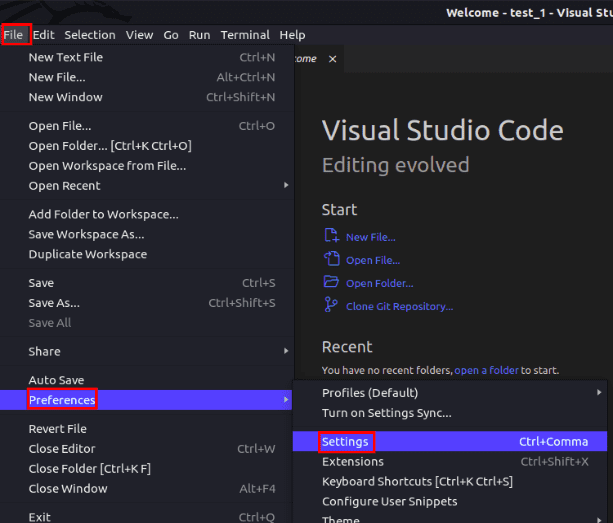
3. Skriv «encoding» i søkefeltet og trykk Enter. Du vil se «Files: Encoding»-innstillingen med en rullegardinmeny.
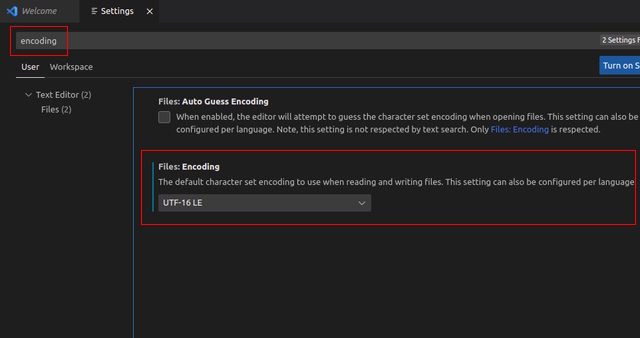
4. Velg UTF-8 fra rullegardinmenyen. Dette vil endre kodingsformatet for alle globale filer som åpnes eller endres med VS Code.
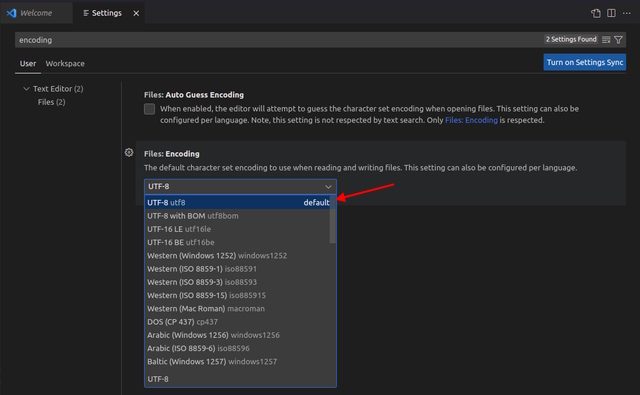
Vanligvis fungerer UTF-8 kodingen for de fleste brukere. Hvis du fremdeles får feilmeldingen, kan du prøve å endre kodingen til UTF8+BOM. BOM står for Byte Order Mark.
Hvis du bruker vim eller en annen kommandolinjebasert tekstredigerer, bruker den systemets standard kodingsformat. Se denne artikkelen for å lære hvordan du aktiverer UTF-8 støtte i Linux.
5. Feil filrettigheter
Filrettigheter blir ofte oversett i prosjekter. Det finnes tre typer rettigheter: lese, skrive og kjøre. Den siste er delt inn i tre brukergrupper: eier, bruker og gruppe. Vanligvis gir en kjørbar fil uten de rette rettighetene en «Permission Denied»-feil. Men når du containeriserer et stort prosjekt, kan selv en enkelt fil uten kjørerettigheter forårsake «exec user process caused: exec format error». Følg disse stegene for å sjekke filrettighetene i containeren:
1. Naviger først til containeren med kommandoen:
cd <sti_til_container>
2. Bruk denne kommandoen for å se filrettighetene for alle filer i katalogen:
ls -la
3. For å endre en fils rettigheter til kjørbar, bruk denne syntaksen:
chmod +x <filnavn_1> <filnavn_2> <filnavn_3>
Løs «exec user process caused: exec format error»
Ved å dele opp store problemer i mindre, kan de løses mer effektivt. Vi har gjennomgått flere mulige årsaker til «exec user process caused: exec format error», sammen med løsningene. Vi håper dette hjelper deg med å rette opp feilen. Hvis du ønsker å lære mer om filrettigheter, sjekk ut artikkelen vår om filrettigheter i Linux. Hvis du fortsatt har problemer med feilen, vennligst gi oss beskjed i kommentarene under.